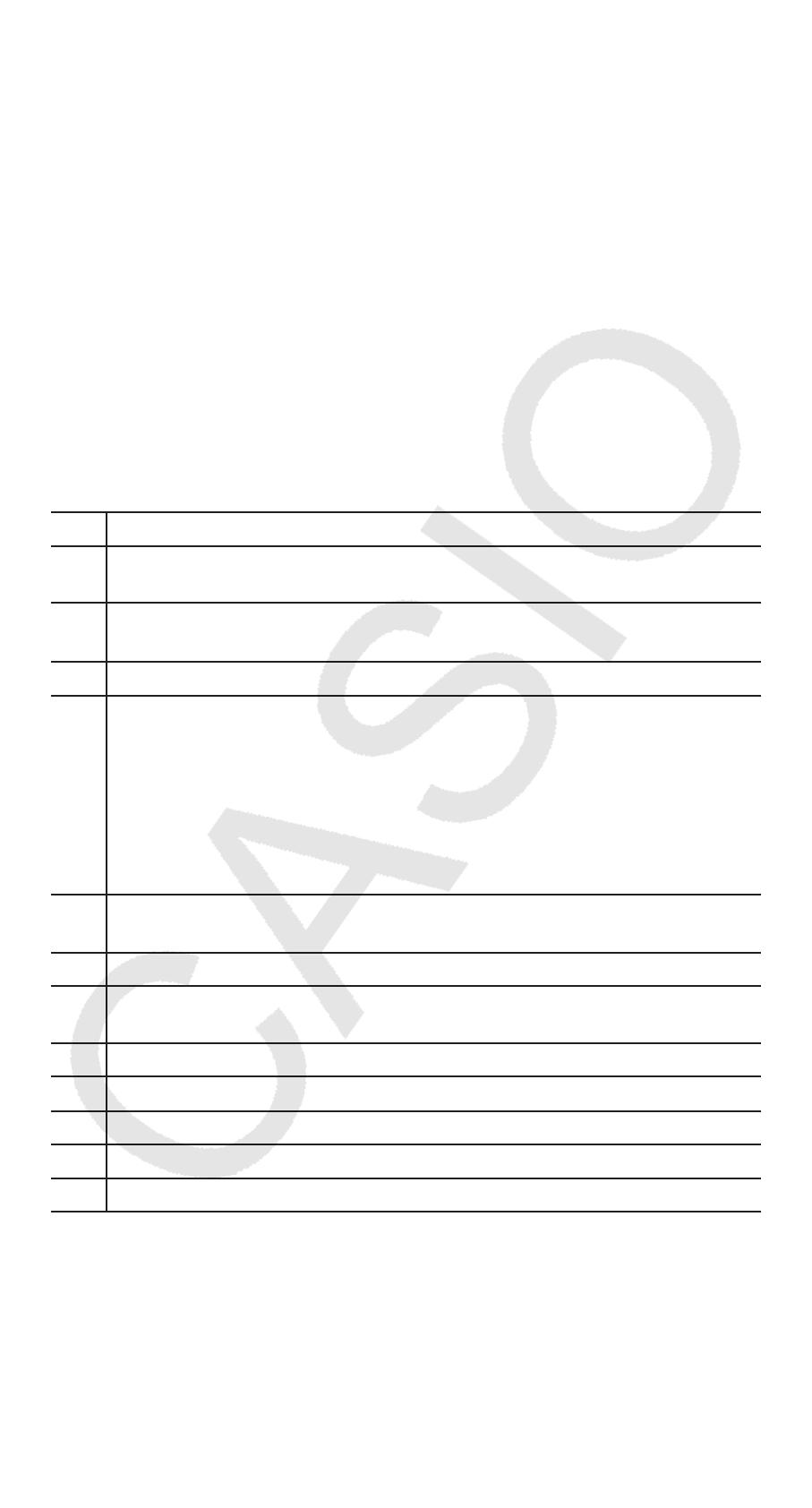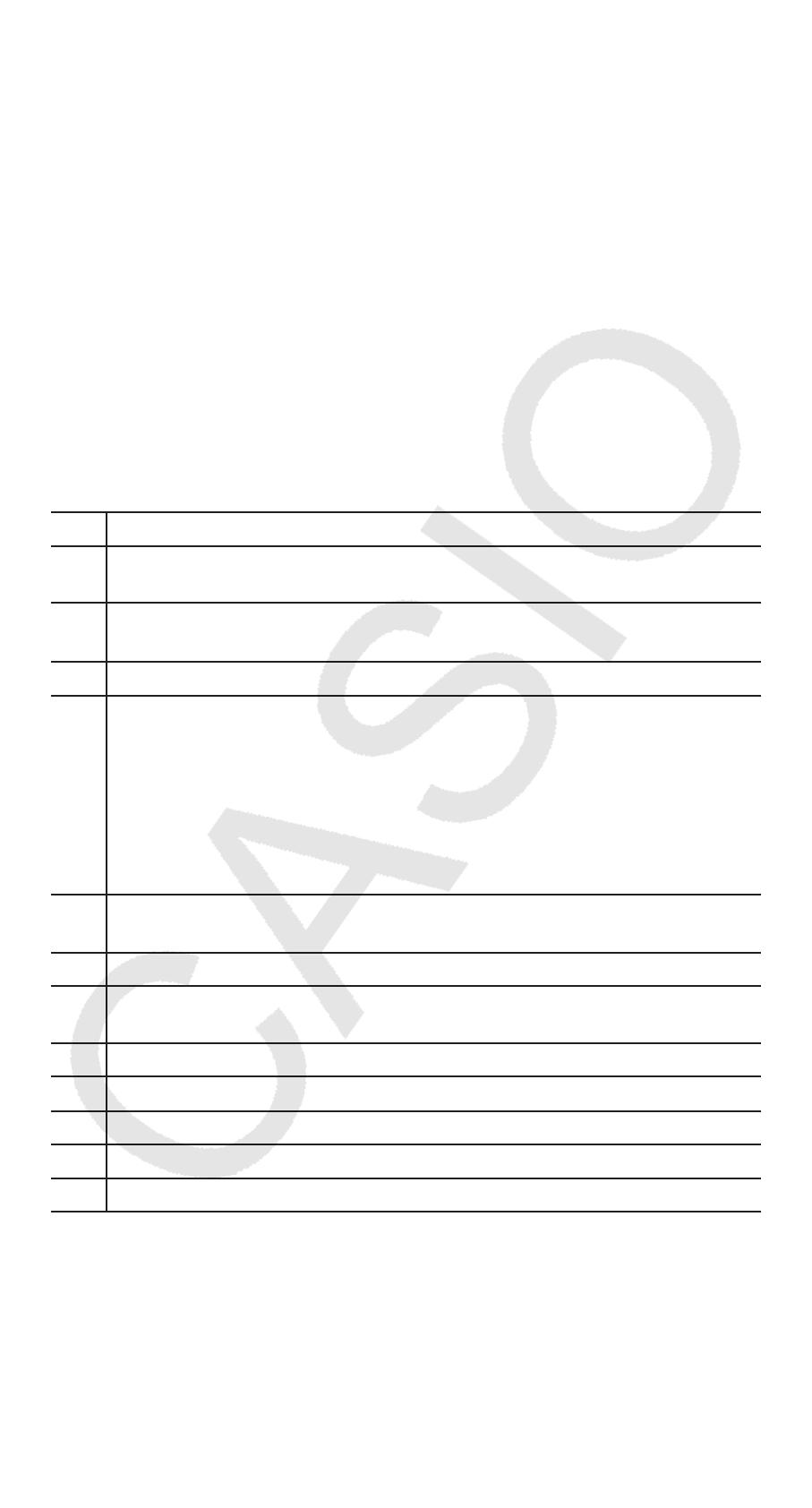
Po-8
Nota: • Se o cálculo exceder a largura da tela durante a inserção, a tela
deslizará automaticamente para a direita e o indicador ] será exibido.
Quando isso acontecer, você pode deslizar para trás utilizando d e e
para mover o cursor. • Quando Exibição Linear estiver selecionada, se você
pressionar f, isso fará o cursor saltar para o início do cálculo, enquanto
c saltará para o fim. • Quando estiver selecionada a Exibição Natural, se
você pressionar e enquanto o cursor estiver no fim do cálculo introduzido,
isso fará que salte para o início, enquanto d com o cursor no início fará que
salte para o fim. • Você pode introduzir até 99 bytes em um cálculo. Cada
número, símbolo ou função utiliza normalmente um byte. Algumas funções
necessitam de 3 a 13 bytes. • O cursor muda sua fórmula para k quando
existem 10 bytes ou menos disponíveis para inserção. Se isso acontecer,
termine a inserção do cálculo e, em seguida, pressione =.
Seqüência de prioridade de cálculos
A seqüência de prioridade dos cálculos introduzidos é avaliada de acordo
com as regras abaixo. Quando a prioridade de duas expressões é a mesma,
o cálculo é realizado da esquerda para a direita.
1º Expressões com parênteses
2º
Funções que necessitem de um argumento à direita e fechar
parêntese “)” depois dele
3º
Funções que apareçam após o valor de inserção (
x
2
, x
3
, x
–1
, x !, °’ ”,
°,
r
,
g
, %, 't ), potências ( x ^), raízes ( ")
4º Frações
5º
Sinal negativo (–), símbolos de base
n (d, h, b, o)
Nota: Quando elevar ao quadrado um número negativo (como –2),
esse valor precisa estar entre parênteses ( (- 2 )w=).
Como
x
2
tem uma prioridade maior que o sinal negativo, se você
inserir - 2 w=, isso resultará no quadrado de 2, e depois a
junção de um sinal negativo ao resultado. Tenha sempre em mente
a seqüência de prioridades, e coloque os valores negativos entre
parênteses quando necessário.
6º
Comandos de conversão métrica (cm 'in etc.), valores estimados
do Modo STAT ( m, n, m
1
, m
2
)
7º Multiplicação quando o sinal de multiplicação estiver omitido
8º
Permutação ( n P r ), combinação ( n C r ), símbolo de coordenada
polar de número complexo ( ∠ )
9º Produto escalar (·)
10º
Multiplicação, divisão ( × , ÷)
11º Adição, subtração (+, –)
12º AND lógico (and)
13º OR, XOR, XNOR lógico (or, xor, xnor)
Inserção em Exibição Natural
A seleção da Exibição Natural possibilita a inserção e a exibição de frações
e certas funções (log,
x
2
, x
3
, x ^, ), #, ", x
−1
, 10 ^, e ^, ∫ , d/dx , Σ , Abs)
conforme são escritas em seu caderno.